Guide de l enseignant. pour le Passeport Sécurité. Mise à jour : 10 août 2015
|
|
|
- Sévérine Lavoie
- il y a 9 ans
- Total affichages :
Transcription
1 Guide de l enseignant pour le Passeport Sécurité Mise à jour : 10 août
2 Table des matières À propos de Parachute et du Passeport Sécurité... 1 Partie I Votre compte Passeport Sécurité 1. Ouverture d un compte Passeport Sécurité Gestion de votre compte Passeport Sécurité Accès au compte Achat d un cours Créer une classe Créer et imprimer les codes d inscription rapide Vérification de la progression des étudiants Partie II Portail d apprentissage en ligne de Passeport Sécurité 3. En quoi consiste le portail d apprentissage en ligne de Passeport Sécurité? Utilisation du portail Ouverture de session Modifier votre mot de passe Navigation dans le portail Démarrage d un cours et navigation Démarrage d un cours Navigation dans un cours Imprimer un certificat de réussite Vous avez besoin de renseignements supplémentaires? Ce guide est conçu pour vous aider, ainsi que vos étudiants, à accéder et à utiliser le portail d apprentissage en ligne du Passeport Sécurité de Parachute et les cours Passeport Sécurité. Si vous avez besoin d aide, veuillez contacter : Service de soutien de Parachute Courriel : elearningsupport@parachutecanada.org Tél. : (sans frais) Heures ouvrables : Lundi au vendredi, de 8 h 30 à 16 h 30 (HNE)
3 Guide de l enseignant pour le Passeport Sécurité 1 À propos de Parachute et du Passeport Sécurité Parachute est un organisme national à but non lucratif, qui regroupe les anciens organismes Communautés sécuritaires Canada, SécuriJeunes Canada, SAUVE-QUI-PENSE et Pensez d abord Canada en un seul chef de file en prévention des blessures. Porte-parole passionné et uni, nous misons sur 80 ans d expérience en prévention des blessures et notre résolution et capacité à faire changer les choses ne peuvent être sousestimées. Notre objectif : un Canada exempt de blessures. Parachute désire attirer l attention sur la question des blessures évitables et aider les Canadiens à réduire leurs risques de blessures tout en profitant au maximum d une longue vie, bien remplie. Le programme Passeport Sécurité Passeport Sécurité est un programme d examens nationaux en ligne sur la sécurité, de certification et d obtention de bulletins qui s adresse aux travailleurs et aux étudiants. Les personnes qui réussissent un des examens reçoivent un «certificat» ou un «passeport» qui fait état des connaissances élémentaires de l étudiant en matière de santé et de sécurité au travail. Passeport Sécurité promeut un changement de culture motivé par le savoir et la sensibilisation des jeunes et des travailleurs de tous les âges. La série comprend les cours et examens en ligne suivants : Épreuve Passeport Sécurité pour adolescentes et adolescents (s adresse aux personnes suivant un programme d études secondaires) Examen Passeport Sécurité 101 (axé sur l image et l utilisation d un langage de base) Examen Passeport Sécurité (s adresse aux personnes de 20 ans et plus) Défi avancé Passeport Sécurité pour superviseurs (version nationale et version particulière à l Ontario offertes)
4 Guide de l enseignant pour le Passeport Sécurité 2 Partie I Votre compte Passeport Sécurité 1. Ouverture d un compte Passeport Sécurité 1. Visitez : et cliquez sur «S inscrire» (Register Here) dans le bloc réservé aux enseignants. 2. Remplissez le formulaire d inscription. Veuillez prendre note que pour certaines provinces, les noms des commissions scolaires et des écoles ont déjà été inscrits. 3. Cliquez sur «S inscrire» (Register). Votre demande d inscription doit être approuvée par le service de soutien de Parachute. Une fois la demande traitée, vous recevrez par courriel un nom d utilisateur et un mot de passe. Lorsque votre compte a été créé, vous pouvez ouvrir une session et commencer à ajouter des cours et des étudiants. Si le nom de votre école n apparaît pas : Cliquez sur le lien «Le nom de mon école n apparaît pas» (My school is not listed), et saisissez les renseignements demandés. Cliquez sur «Soumettre» (Submit). Votre demande a été étudiée et approuvée par le service de soutien de Parachute. Vous recevrez un courriel lorsque votre inscription aura été traitée.
5 Guide de l enseignant pour le Passeport Sécurité 3 2. Gestion de votre compte Passeport Sécurité En tant qu enseignant, vous pourrez acheter des cours, créer et gérer les classes Passeport Sécurité, et assurer le suivi des activités des étudiants sur le site Web de Passeport Sécurité au : Accès au compte 1. Visitez : et cliquez sur l icône «Mon compte» (My Account). Pour retourner à l écran du compte principal en tout temps, cliquez sur cette icône. 2. Saisissez votre nom d utilisateur et votre mot de passe, et cliquez sur «OUVERTURE DE SESSION» (LOGIN) Achat d un cours 1. Après avoir accédé à votre compte, cliquez sur «Programmes» (Programs) dans la barre de navigation supérieure.
6 Guide de l enseignant pour le Passeport Sécurité 4 2. Choisissez un cours à partir de la liste et saisissez la quantité de sièges que vous voulez acheter. 3. Cliquez sur «ACHETER MAINTENANT!» (BUY NOW!). 4. Après avoir confirmé l exactitude des renseignements, cliquez sur «PAIEMENT» (CHECK OUT).
7 Guide de l enseignant pour le Passeport Sécurité 5 5. Confirmez les renseignements et cliquez sur «TERMINER L INSCRIPTION» (COMPLETE REGISTRATION). Lorsque vous retournez à la page principale du compte, les places supplémentaires sont indiquées dans la section Achats Créer une classe 1. Après avoir accédé à votre compte, cliquez sur «Nouvelle classe» (New Class) à la page principale. Selon le nombre de places que vous avez achetées pour un cours, vous pouvez créer une ou plusieurs classes.
8 Guide de l enseignant pour le Passeport Sécurité 6 2. Créez un nom pour la classe et choisissez un cours. Vous pouvez ajouter des étudiants manuellement (voir ci-dessous) ou créer des Codes d inscription rapide (Quick Register Codes) (voir la section 2.4 Créer et imprimer des Codes d inscription rapide). Ajouter des étudiants manuellement Pour ajouter des étudiants manuellement, saisissez leur prénom, nom de famille et adresse de courriel. Cliquez sur «AJOUTER» (ADD) pour ajouter des étudiants. 3. Lorsque tous les noms ont été ajoutés, cliquez sur «Sauvegarder la classe» (Save Class). Lorsque vous avez sauvegardé une classe, un écran indiquant la classe, le titre du cours et les étudiants inscrits apparaîtra.
9 Guide de l enseignant pour le Passeport Sécurité Créer et imprimer les codes d inscription rapide Les codes d inscription rapide permettent à vos étudiants de s inscrire facilement au cours qui leur a été assigné. Les codes peuvent être imprimés dans des cartes pour portefeuille qui peuvent être distribuées ou exportées dans un fichier Excel csv et remises aux étudiants au besoin. 1. À la page du compte principal, cliquer sur «Gérer» (Manage) sous la classe pour laquelle vous désirez créer des codes d inscription rapide. 2. Cliquez sur «CODES D INSCRIPTION RAPIDE» (QUICK REGISTER CODES). 3. Indiquez le nombre de codes que vous désirez créer et cliquez sur «CRÉER» (CREATE).
10 Guide de l enseignant pour le Passeport Sécurité 8 Vous serez ensuite réacheminé vers l écran de la classe principale où le message «Codes créés» (Codes created) apparaîtra. Pour attribuer des codes d inscription rapide à vos étudiants, vous pouvez imprimer les cartes pour portefeuille afin de les distribuer ou exporter les codes dans un tableur Excel. Pour imprimer les cartes pour portefeuille : 4. À la page de la classe, cliquez sur «CODES D INSCRIPTION RAPIDE» (QUICK REGISTER CODES). QUICK REGISTER CODES. Les nouveaux codes d inscription rapide seront indiqués à l écran. 5. Cliquez sur «IMPRIMER LES CARTES POUR PORTEFEUILLE» (PRINT WALLET CARDS). Remarque : seuls les codes inutilisés seront imprimés sur les cartes.
11 Guide de l enseignant pour le Passeport Sécurité 9 Une feuille de codes d inscription rapide sera produite dans une nouvelle fenêtre du fureteur. 6. Imprimez cette feuille de cartes, découpez-les et remettez-les aux étudiants. Lorsqu un étudiant s est inscrit à un cours en utilisant un code d inscription rapide, son nom apparaît à la page principale de la classe. Pour exporter les codes d inscription rapide dans un tableur Excel, cliquez sur «CODES D INSCRIPTION RAPIDE» (QUICK REGISTER CODES) à la page principale de la classe, puis choisissez «EXPORTER LES CODES EN TANT QUE CSV» (EXPORT CODES AS CSV). Un fichier Excel sera créé et vous pourrez le télécharger à partir de votre ordinateur.
12 Guide de l enseignant pour le Passeport Sécurité Vérification de la progression des étudiants 1. À la page principale du compte, cliquez sur «Gérer» (Manage) à côté de la classe pour laquelle vous désirez assurer le suivi de la progression des étudiants. Le nom de chaque étudiant inscrit apparaîtra. Dans la colonne «Progression» (Status), la progression de l étudiant sera affichée. Catégories de progression : Demandé En cours* Terminé-échoué* Terminé-réussi* Incomplet Expiré 2. Si la progression de l étudiant n apparaît pas, OU pour actualiser l écran, cliquez sur «Mise à jour» (Update). * Ces catégories sont les plus courantes.
13 Guide de l enseignant pour le Passeport Sécurité 11 Partie II Portail d apprentissage en ligne de Passeport Sécurité 3. En quoi consiste le portail d apprentissage en ligne de Passeport Sécurité? Le portail d apprentissage en ligne de Passeport Sécurité est un environnement en ligne qui héberge les cours et examens de Passeport Sécurité. Le portail est sécurisé, mais constitue un environnement d apprentissage souple permettant aux utilisateurs inscrits d accéder 24 heures sur 24 et 7 jours sur 7 au contenu du cours. Il suffit d être branché à Internet pour y accéder!
14 Guide de l enseignant pour le Passeport Sécurité Utilisation du portail 4.1. Ouverture de session Pour accéder au portail d apprentissage en ligne de Passeport Sécurité, visitez : Vous pouvez également ouvrir une session à partir du site Web de Passeport Sécurité au en cliquant sur «Accès au cours» (Course Login) dans la barre de navigation supérieure. À l écran d ouverture de session, saisissez le nom d utilisateur et le mot de passe qui vous ont été envoyés par courriel, et cliquez sur «Connexion» (Sign In) Modifier votre mot de passe Après avoir accédé à votre compte, il est préférable de modifier votre mot de passe en procédant comme suit : 1. Cliquez sur «Mon profil» (My Profile) (dans le menu de navigation à gauche de l écran). 2. Cliquez sur «Modifier le mot de passe» (Change Password) sous vos renseignements personnels. 3. Saisissez votre mot de passe actuel dans la zone «Ancien mot de passe» (Old Password). 4. Saisissez votre nouveau mot de passe dans la zone «Nouveau mot de passe» (New Password). 5. Saisissez de nouveau votre mot de passe dans la zone «Confirmer le nouveau mot de passe» (Confirm New Password). 6. Cliquez sur «Modifier le mot de passe» (Change Password).
15 Guide de l enseignant pour le Passeport Sécurité Navigation dans le portail Le portail d apprentissage en ligne de Passeport Sécurité comporte une surface de bureau conviviale. De là, vous pouvez démarrer vos cours, visualiser les cours terminés et les bulletins, et imprimer des certificats. Les enseignants et autres personnes autorisées ont également un accès administratif permettant de produire des rapports visant à assurer le suivi de la progression des étudiants. Les trois principales zones du portail sont : Barre latérale de navigation De là, vous pouvez naviguer dans toutes les zones du portail. Espace de travail Le contenu de cette zone change selon la zone du portail dans laquelle vous travaillez. Nouvelles du portail Cette section présente des nouvelles et renseignements de Parachute Canada. Voici une description des différentes sections de navigation du portail :
16 Guide de l enseignant pour le Passeport Sécurité Démarrage d un cours et navigation 5.1. Démarrage d un cours Pour démarrer un cours, cliquez sur «Démarrage» (Launch) à droite du titre du cours. Le cours s ouvrira dans une fenêtre contextuelle. Veillez à désactiver le blocage des fenêtres contextuelles. IMPORTANT! Le blocage des fenêtres contextuelles constitue la raison principale de l échec du démarrage d un cours. Assurez-vous que votre ordinateur autorise les fenêtres contextuelles provenant de
17 Guide de l enseignant pour le Passeport Sécurité Navigation dans un cours Les cours de Passeport Sécurité utilisent des icônes de navigation très simples pour se déplacer dans le cours. Utilisez les flèches pour avancer ou reculer; la barre du centre indique votre progression durant une leçon. Vous avez besoin d aide supplémentaire? Si vous ou vos étudiants avez besoin d aide supplémentaire pour naviguer dans le cours de Passeport Sécurité et les examens, chaque cours comprend une vidéo apparaissant à l écran de présentation du cours. Recherchez ce symbole à l écran de presentation du cours.
18 Guide de l enseignant pour le Passeport Sécurité Imprimer un certificat de réussite Après avoir réussi le cours, les étudiants peuvent imprimer un certificat de réussite directement à partir de l espace de travail de leur portail en procédant comme suit : 1. Cliquez sur l onglet «Mes certificats» (My Certificates) dans la barre latérale de navigation. 2. Dans l espace de travail, défilez jusqu à la section «Certificats obtenus» (Completed Certificates) et cliquez sur le titre du cours. 3. À l écran suivant, cliquez sur «Afficher le certificat» (Show Certificate). 4. Lorsque le certificat est affiché, vous pouvez l imprimer directement à partir de votre ordinateur.
19 Guide de l enseignant pour le Passeport Sécurité Vous avez besoin de renseignements supplémentaires? Pour toutes autres questions concernant un aspect de Parachute ou du programme Passeport Sécurité, veuillez communiquer avec nous directement : Service de soutien de Parachute Courriel : elearningsupport@parachutecanada.org Tél. : (toll free) Heures ouvrables : Lundi au vendredi, de 8 h 30 à 16 h 30 (HNE)
20 150 Eglinton est, Suite 300 Toronto, Ontario [Canada] M4P 1E8 Tél. : Sans frais : info@parachutecanada.org
Service des ressources informatiques - Conseil Scolaire de District Catholique Centre-Sud Page 1
 Service des ressources informatiques - Conseil Scolaire de District Catholique Centre-Sud Page 1 Table des matières 1. Accéder au gestionnaire de notes... 3 2. Sélectionner une classe... 4 3. Première
Service des ressources informatiques - Conseil Scolaire de District Catholique Centre-Sud Page 1 Table des matières 1. Accéder au gestionnaire de notes... 3 2. Sélectionner une classe... 4 3. Première
Retour table des matières
 TABLE DES MATIÈRES Ouvrir un compte 1 Créer votre nom utilisateur et votre mot de passe 1 Ouvrir une session 3 Faire une commande / Légende de prix 3 1. Avec l option «Mes favoris» 4 2. Avec l option «Items
TABLE DES MATIÈRES Ouvrir un compte 1 Créer votre nom utilisateur et votre mot de passe 1 Ouvrir une session 3 Faire une commande / Légende de prix 3 1. Avec l option «Mes favoris» 4 2. Avec l option «Items
1. Création du profil
 Marche à suivre pour votre inscription au portail et aux activités de développement professionnel continu de la Faculté de médecine de l Université Laval 1. Création du profil Toute personne désirant s
Marche à suivre pour votre inscription au portail et aux activités de développement professionnel continu de la Faculté de médecine de l Université Laval 1. Création du profil Toute personne désirant s
Plateforme de vente aux enchères et de vente de gré à gré du ministre. Guide de l utilisateur
 Plateforme de vente aux enchères et de vente de gré à gré du ministre Guide de l utilisateur Table des matières SECTION I INTRODUCTION...1 SECTION II OUVERTURE D UNE SESSION DANS LA PLATEFORME DE VENTE
Plateforme de vente aux enchères et de vente de gré à gré du ministre Guide de l utilisateur Table des matières SECTION I INTRODUCTION...1 SECTION II OUVERTURE D UNE SESSION DANS LA PLATEFORME DE VENTE
Bienvenue à l historien virtuel 2.0
 Bienvenue à l historien virtuel 2.0 Par où commencer.2 Comment s inscrire...4 Comment créer des classes..7 Comment éditer une leçon.. 10 Comment partager une leçon...21 Comment se débrancher.. 22 Comment
Bienvenue à l historien virtuel 2.0 Par où commencer.2 Comment s inscrire...4 Comment créer des classes..7 Comment éditer une leçon.. 10 Comment partager une leçon...21 Comment se débrancher.. 22 Comment
OBLIGATIONS D ÉPARGNE DU CANADA GUIDE DE TRANSMISSION WEB 2014. oec.gc.ca PROGRAMME D ÉPARGNE-SALAIRE 20$ 40$ 80$ 50 $ 30$ WEBGUIDE-14
 7 GUIDE DE TRANSMISSION WEB 204 OBLIGATIONS D ÉPARGNE DU CANADA oec.gc.ca PROGRAMME D ÉPARGNE-SALAIRE 40$ 5$ 30$ 0$ 20$ 80$ 70$ 0$ Pourquoi épargnez-vous? 50 $ 40$ 20 0$ 80$ 4 20$ 7 7 $ $ $ $ $ $ $ $ $
7 GUIDE DE TRANSMISSION WEB 204 OBLIGATIONS D ÉPARGNE DU CANADA oec.gc.ca PROGRAMME D ÉPARGNE-SALAIRE 40$ 5$ 30$ 0$ 20$ 80$ 70$ 0$ Pourquoi épargnez-vous? 50 $ 40$ 20 0$ 80$ 4 20$ 7 7 $ $ $ $ $ $ $ $ $
KBC Securities mtrader. Votre propre salle des marchés. Mode d emploi KBC Securities mtrader pour iphone/ipad
 Mode d emploi KBC Securities mtrader pour iphone/ipad 1. Demande KBC Securities mtrader Condition Avant de pouvoir bénéficier de KBC Securities mtrader, vous devez être client chez KBC Securities Trader.
Mode d emploi KBC Securities mtrader pour iphone/ipad 1. Demande KBC Securities mtrader Condition Avant de pouvoir bénéficier de KBC Securities mtrader, vous devez être client chez KBC Securities Trader.
Taxnet Pro. Fiche de consultation rapide
 Taxnet Pro Fiche de consultation rapide Taxnet Pro Comment créer mon compte OnePass et ouvrir ou fermer une session dans Taxnet Pro? Tous les utilisateurs de Taxnet Pro doivent créer un compte OnePass
Taxnet Pro Fiche de consultation rapide Taxnet Pro Comment créer mon compte OnePass et ouvrir ou fermer une session dans Taxnet Pro? Tous les utilisateurs de Taxnet Pro doivent créer un compte OnePass
Securexam Consignes pour l EFU Les 2, 3 et 4 juin 2015
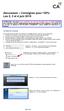 Securexam Consignes pour l EFU Les 2, 3 et 4 juin 2015 ATTENTION : Consignes aux candidats qui doivent encrypter leur clé USB : Une fois votre ordinateur démarré, avant de lancer Securexam (CA), procédez
Securexam Consignes pour l EFU Les 2, 3 et 4 juin 2015 ATTENTION : Consignes aux candidats qui doivent encrypter leur clé USB : Une fois votre ordinateur démarré, avant de lancer Securexam (CA), procédez
SurveyMonkey Un outil de sondage électronique. Objectifs
 SurveyMonkey Un outil de sondage électronique Objectifs A la fin de ce module, les participants seront à même de créer des sondages, collecter des réponses et analyser les résultats en ligne afin de mieux
SurveyMonkey Un outil de sondage électronique Objectifs A la fin de ce module, les participants seront à même de créer des sondages, collecter des réponses et analyser les résultats en ligne afin de mieux
Solutions en ligne Guide de l utilisateur
 Solutions en ligne Guide de l utilisateur Décembre 2009 Informations générales... 1 Configuration minimale requise... 1 Connexion... 1 Page d accueil des Solutions en ligne... 2 Utilisation de la table
Solutions en ligne Guide de l utilisateur Décembre 2009 Informations générales... 1 Configuration minimale requise... 1 Connexion... 1 Page d accueil des Solutions en ligne... 2 Utilisation de la table
BONNE NOUVELLE, À PARTIR DE DEMAIN 15 AOÛT 2014, l inscription en ligne sera disponible à partir du site de l ARO.
 ARO Inscription en ligne, Automne 2014 BONNE NOUVELLE, À PARTIR DE DEMAIN 15 AOÛT 2014, l inscription en ligne sera disponible à partir du site de l ARO. À partir de cette date, vous n aurez qu à vous
ARO Inscription en ligne, Automne 2014 BONNE NOUVELLE, À PARTIR DE DEMAIN 15 AOÛT 2014, l inscription en ligne sera disponible à partir du site de l ARO. À partir de cette date, vous n aurez qu à vous
Ministère de l Éducation Guide de l utilisateur de l Initiative pilote des écoles vertes
 Ministère de l Éducation Guide de l utilisateur de l Initiative pilote des écoles vertes Version 1.0 Juin 2010 Table des matières Aperçu... 1 1.0 Accès au module IPÉV avec SIIS... 2 1.1 Page Web du SIIS...
Ministère de l Éducation Guide de l utilisateur de l Initiative pilote des écoles vertes Version 1.0 Juin 2010 Table des matières Aperçu... 1 1.0 Accès au module IPÉV avec SIIS... 2 1.1 Page Web du SIIS...
SERVICES EN LIGNE DES SUBVENTIONS ET DES CONTRIBUTIONS
 SERVICES EN LIGNE DES SUBVENTIONS ET DES CONTRIBUTIONS GUIDE DE L UTILISATEUR (INSCRIPTION ET GESTION DE COMPTE) JUIN 2014 TABLE DES MATIÈRES INTRODUCTION... 1 Le saviez-vous?... 1 Les SELSC sont composés
SERVICES EN LIGNE DES SUBVENTIONS ET DES CONTRIBUTIONS GUIDE DE L UTILISATEUR (INSCRIPTION ET GESTION DE COMPTE) JUIN 2014 TABLE DES MATIÈRES INTRODUCTION... 1 Le saviez-vous?... 1 Les SELSC sont composés
Guide d utilisation pour
 Guide d utilisation pour TABLE DES MATIÈRES 1. PRÉSENTATION DE STOCK GUIDE 3 1.1 MODALITÉS D ACCÈS 3 1.2 INSTRUCTIONS POUR SE DÉCONNECTER DE LA BASE DE DONNÉES 4 2. LES DIFFÉRENTES COMPOSANTES DE LA BASE
Guide d utilisation pour TABLE DES MATIÈRES 1. PRÉSENTATION DE STOCK GUIDE 3 1.1 MODALITÉS D ACCÈS 3 1.2 INSTRUCTIONS POUR SE DÉCONNECTER DE LA BASE DE DONNÉES 4 2. LES DIFFÉRENTES COMPOSANTES DE LA BASE
HTTP Commander. Table des matières. 1-Présentation de HTTP Commander
 HTTP Commander Table des matières 1-Présentation de HTTP Commander... 1 2-Accéder à vos fichiers... 2 3-Téléversement... 6 4-Glisser-déposer... 7 5- Le mode Webdav, un outil puissant... 8 6-Accéder aux
HTTP Commander Table des matières 1-Présentation de HTTP Commander... 1 2-Accéder à vos fichiers... 2 3-Téléversement... 6 4-Glisser-déposer... 7 5- Le mode Webdav, un outil puissant... 8 6-Accéder aux
Outil de travail d Aide juridique Ontario sur Aide juridique en ligne
 Outil de travail d Aide juridique Ontario sur Aide juridique en ligne Aide juridique Ontario Outil de travail d Aide juridique Ontario sur Aide juridique en ligne Titre : Auteur : Dernière mise à jour
Outil de travail d Aide juridique Ontario sur Aide juridique en ligne Aide juridique Ontario Outil de travail d Aide juridique Ontario sur Aide juridique en ligne Titre : Auteur : Dernière mise à jour
GUIDE D UTILISATION DE L ISU SEPTEMBRE 2013 GUIDE D UTILISATION DU NAVIGATEUR UIS.STAT (VERSION BÊTA)
 GUIDE D UTILISATION DE L ISU SEPTEMBRE 2013 GUIDE D UTILISATION DU NAVIGATEUR UIS.STAT (VERSION BÊTA) Publié en 2013 par : Institut de statistiques de l UNESCO C.P. 6128, Succursale Centre-Ville Montréal,
GUIDE D UTILISATION DE L ISU SEPTEMBRE 2013 GUIDE D UTILISATION DU NAVIGATEUR UIS.STAT (VERSION BÊTA) Publié en 2013 par : Institut de statistiques de l UNESCO C.P. 6128, Succursale Centre-Ville Montréal,
MODULE DES ENCAISSEMENTS. Outil de comptabilisation et de transfert de revenus des établissements au Service des finances GUIDE TECHNIQUE
 MODULE DES ENCAISSEMENTS Outil de comptabilisation et de transfert de revenus des établissements au Service des finances GUIDE TECHNIQUE Mai 2007 MODULE DES ENCAISSEMENTS TABLE DES MATIÈRES Présentation
MODULE DES ENCAISSEMENTS Outil de comptabilisation et de transfert de revenus des établissements au Service des finances GUIDE TECHNIQUE Mai 2007 MODULE DES ENCAISSEMENTS TABLE DES MATIÈRES Présentation
Inscrire un nouvel élève
 Système d éducation publique de la Nouvelle-Écosse Inscrire un nouvel élève Dernière révision : 1. Aide-mémoire EST-CE QUE VOUS AVEZ?...4 2. Documents qu il est possible qu on exige au moment de l inscription...5
Système d éducation publique de la Nouvelle-Écosse Inscrire un nouvel élève Dernière révision : 1. Aide-mémoire EST-CE QUE VOUS AVEZ?...4 2. Documents qu il est possible qu on exige au moment de l inscription...5
CONSULTATION SUR PLACE
 CONSULTATION SUR PLACE GUIDE D UTILISATION DES ORDINATEURS D ACCÈS PUBLIC Équipements disponibles..............2 Règles d usage......................2 Conditions d utilisation................3 Procédurier.........................5
CONSULTATION SUR PLACE GUIDE D UTILISATION DES ORDINATEURS D ACCÈS PUBLIC Équipements disponibles..............2 Règles d usage......................2 Conditions d utilisation................3 Procédurier.........................5
Manuel d utilisation du logiciel RÉSULTATS. Édition destinée aux départements
 Manuel d utilisation du logiciel RÉSULTATS Édition destinée aux départements Avant propos. Qu est-ce le logiciel RÉSULTATS? RÉSULTATS est une application entièrement web destinée à la saisie et à la diffusion
Manuel d utilisation du logiciel RÉSULTATS Édition destinée aux départements Avant propos. Qu est-ce le logiciel RÉSULTATS? RÉSULTATS est une application entièrement web destinée à la saisie et à la diffusion
Guide de démarrage rapide Centre de copies et d'impression Bureau en Gros en ligne
 Guide de démarrage rapide Centre de copies et d'impression Bureau en Gros en ligne Aperçu du Centre de copies et d'impression Bureau en Gros en ligne Pour accéder à «copies et impression Bureau en Gros
Guide de démarrage rapide Centre de copies et d'impression Bureau en Gros en ligne Aperçu du Centre de copies et d'impression Bureau en Gros en ligne Pour accéder à «copies et impression Bureau en Gros
ASP Journal Alert Guide d utilisation
 ASP Journal Alert Guide d utilisation TABLE DES MATIÈRES 1. Ouverture d une session 2 2. Page d accueil 3 3. Mon EBSCOhost 3 3.1 Création d un compte d usager 4 4. Avis de publication 5 4.1 Réception d
ASP Journal Alert Guide d utilisation TABLE DES MATIÈRES 1. Ouverture d une session 2 2. Page d accueil 3 3. Mon EBSCOhost 3 3.1 Création d un compte d usager 4 4. Avis de publication 5 4.1 Réception d
Manuel d utilisation du Guichet électronique V2
 Service Informatique (D443) Equipe du Guichet Manuel d utilisation du Guichet Version 1.0 Alpha 0 du 18/02/2011 Classification : Peu sensible Objet : Ce document est un manuel d utilisation du portail
Service Informatique (D443) Equipe du Guichet Manuel d utilisation du Guichet Version 1.0 Alpha 0 du 18/02/2011 Classification : Peu sensible Objet : Ce document est un manuel d utilisation du portail
MEDIA NAV Guide de téléchargement de contenus en ligne
 MEDIA NAV Guide de téléchargement de contenus en ligne Le présent document donne des instructions pour procéder aux mises à jour du logiciel et du contenu de l appareil de navigation de l utilisateur.
MEDIA NAV Guide de téléchargement de contenus en ligne Le présent document donne des instructions pour procéder aux mises à jour du logiciel et du contenu de l appareil de navigation de l utilisateur.
Guide de prise en mains du User Center
 Guide de prise en mains du User Center Dernière mise à jour : le 5 septembre 2006 Table des matières........................................ 1 Introduction de User Center... Bienvenue dans User Center
Guide de prise en mains du User Center Dernière mise à jour : le 5 septembre 2006 Table des matières........................................ 1 Introduction de User Center... Bienvenue dans User Center
Rapport financier électronique
 Ce manuel contient des instructions pour des évènements commençant avant le 19 Décembre 2014. Guide d'utilisateur du Rapport financier électronique EC 20206 (06/13) Guide d utilisateur du Rapport financier
Ce manuel contient des instructions pour des évènements commençant avant le 19 Décembre 2014. Guide d'utilisateur du Rapport financier électronique EC 20206 (06/13) Guide d utilisateur du Rapport financier
Guide de l utilisateur. Espace santé personnel Clinique médicale Angus
 Guide de l utilisateur Espace santé personnel Clinique médicale Angus Version 0.1 / le 22 janvier 2014 1. Étapes pour compléter votre inscription*...5 2. Votre compte Espace santé TELUS...6 Qu est-ce que
Guide de l utilisateur Espace santé personnel Clinique médicale Angus Version 0.1 / le 22 janvier 2014 1. Étapes pour compléter votre inscription*...5 2. Votre compte Espace santé TELUS...6 Qu est-ce que
Manuel de formation de base. FP Solutions
 Manuel de formation de base FP Solutions Manuel de formation de base FP Solutions Soutien technique 1 800 263-4983 soutientechnique@cch.ca Formation 1 800 363-8304, poste 242 formation@cch.ca www.cch.ca
Manuel de formation de base FP Solutions Manuel de formation de base FP Solutions Soutien technique 1 800 263-4983 soutientechnique@cch.ca Formation 1 800 363-8304, poste 242 formation@cch.ca www.cch.ca
Guide technique de CaRMS en ligne pour les répondants
 Guide technique de CaRMS en ligne pour les répondants Mise à jour le 2014 Compatibilité avec les navigateurs CaRMS soutient les navigateurs internet suivants : Pour les ordinateurs PC Chrome (recommandé
Guide technique de CaRMS en ligne pour les répondants Mise à jour le 2014 Compatibilité avec les navigateurs CaRMS soutient les navigateurs internet suivants : Pour les ordinateurs PC Chrome (recommandé
ACCÈS AUX COMPTES EN LIGNE : VOTRE GUIDE D UTILISATION. pour un accès à votre portefeuille partout et en tout temps
 ACCÈS AUX COMPTES EN LIGNE : VOTRE GUIDE D UTILISATION pour un accès à votre portefeuille partout et en tout temps ACCÈS AUX COMPTES EN LIGNE : INTRODUCTION Richardson GMP Limitée est consciente de l importance
ACCÈS AUX COMPTES EN LIGNE : VOTRE GUIDE D UTILISATION pour un accès à votre portefeuille partout et en tout temps ACCÈS AUX COMPTES EN LIGNE : INTRODUCTION Richardson GMP Limitée est consciente de l importance
GUIDE D UTILISATION DU CENTRE DE DONNÉES DE L ISU
 GUIDE D UTILISATION DU CENTRE DE DONNÉES DE L ISU Table des matières Page I. DÉMARRER... 4 1. Comment accéder au Centre de données de l ISU?... 4 2. Quels sont les types de tableaux statistiques disponibles
GUIDE D UTILISATION DU CENTRE DE DONNÉES DE L ISU Table des matières Page I. DÉMARRER... 4 1. Comment accéder au Centre de données de l ISU?... 4 2. Quels sont les types de tableaux statistiques disponibles
_ PARAMETRE DU COMPTE _ ACCEUIL. 1 ere Etape «Créer un compte principal» Créer un compte secondaire. Ouvrir un compte principal
 _ PARAMETRE DU COMPTE 1 ere Etape «Créer un compte principal» - Créer un compte principal (Uniquement Compte FTP). Créer un compte secondaire -Créer un compte secondaire (Uniquement Compte FTP). Ouvrir
_ PARAMETRE DU COMPTE 1 ere Etape «Créer un compte principal» - Créer un compte principal (Uniquement Compte FTP). Créer un compte secondaire -Créer un compte secondaire (Uniquement Compte FTP). Ouvrir
Guide de configuration. Logiciel de courriel
 Guide de configuration Logiciel de courriel Août 2013 Table des matières 1. Logiciels de courriel Mac 1.1 Télécharger, installer et mettre à niveau Microsoft Outlook (Utilisateurs du Courriel Affaires
Guide de configuration Logiciel de courriel Août 2013 Table des matières 1. Logiciels de courriel Mac 1.1 Télécharger, installer et mettre à niveau Microsoft Outlook (Utilisateurs du Courriel Affaires
Rapports d activités et financiers par Internet. Manuel Utilisateur
 Rapports d activités et financiers par Internet Manuel Utilisateur Table des matières 1. Introduction... 3 2. Pré requis... 3 3. Principe de fonctionnement... 3 4. Connexion au site Internet... 4 5. Remplir
Rapports d activités et financiers par Internet Manuel Utilisateur Table des matières 1. Introduction... 3 2. Pré requis... 3 3. Principe de fonctionnement... 3 4. Connexion au site Internet... 4 5. Remplir
Guide plate-forme irptesting.com
 Guide plate-forme irptesting.com Section 1. Comment vous rendre sur la plate-forme Section 2. Comment créer une nouvelle entreprise/groupe Section 3. Comment créer un nouveau candidat Section 4. Comment
Guide plate-forme irptesting.com Section 1. Comment vous rendre sur la plate-forme Section 2. Comment créer une nouvelle entreprise/groupe Section 3. Comment créer un nouveau candidat Section 4. Comment
Édu-groupe - Version 4.3
 Édu-groupe - Version 4.3 Guide de l utilisateur Gestion des fichiers Société GRICS, Équipe Évaluation Août 2012 2 CONSIDÉRATIONS GÉNÉRALES A. Importante mise en garde concernant les types de fureteur Les
Édu-groupe - Version 4.3 Guide de l utilisateur Gestion des fichiers Société GRICS, Équipe Évaluation Août 2012 2 CONSIDÉRATIONS GÉNÉRALES A. Importante mise en garde concernant les types de fureteur Les
GUIDE D INSTALLATION RAPIDE DEXH264
 GUIDE D INSTALLATION RAPIDE DEXH264 1. Le branchement Brancher le câble d alimentation comme indiqué à gauche (image) Le système démarre automatiquement une fois que le câble d alimentation est connecté
GUIDE D INSTALLATION RAPIDE DEXH264 1. Le branchement Brancher le câble d alimentation comme indiqué à gauche (image) Le système démarre automatiquement une fois que le câble d alimentation est connecté
Présentation - Tableau de bord du CA Carrefour informationnel et documentaire des Laurentides
 [Texte] Présentation - Tableau de bord du CA Carrefour informationnel et documentaire des Laurentides Contenu Préambule... 3 Index... 3 Visualisation du rapport Cognos... 4 Réception du rapport par courrier
[Texte] Présentation - Tableau de bord du CA Carrefour informationnel et documentaire des Laurentides Contenu Préambule... 3 Index... 3 Visualisation du rapport Cognos... 4 Réception du rapport par courrier
Installation du logiciel Windows Suivant Démarrer Tous les programmes Démarrer Tous les programmes Marketing Manager Marketing Manager Linux ici Mac
 Le Marketing Manager de bluevizia est un outil informatique facile à utiliser et moderne pour le développement et la gestion des processus marketing. Installation du logiciel Windows Double cliquez avec
Le Marketing Manager de bluevizia est un outil informatique facile à utiliser et moderne pour le développement et la gestion des processus marketing. Installation du logiciel Windows Double cliquez avec
Mise à jour: 29 janvier 2008. Instructions Paiement en ligne
 Mise à jour: 29 janvier 2008 Instructions Paiement en ligne Instruction générales Bienvenue sur la page de Paiement en ligne. Elle a été conçue pour vous permettre de faire un paiement facilement et de
Mise à jour: 29 janvier 2008 Instructions Paiement en ligne Instruction générales Bienvenue sur la page de Paiement en ligne. Elle a été conçue pour vous permettre de faire un paiement facilement et de
MO-Call pour les Ordinateurs. Guide de l utilisateur
 MO-Call pour les Ordinateurs Guide de l utilisateur Sommaire MO-CALL POUR ORDINATEURS...1 GUIDE DE L UTILISATEUR...1 SOMMAIRE...2 BIENVENUE CHEZ MO-CALL...4 MISE EN ROUTE...5 CONNEXION...5 APPELS...7 COMPOSITION
MO-Call pour les Ordinateurs Guide de l utilisateur Sommaire MO-CALL POUR ORDINATEURS...1 GUIDE DE L UTILISATEUR...1 SOMMAIRE...2 BIENVENUE CHEZ MO-CALL...4 MISE EN ROUTE...5 CONNEXION...5 APPELS...7 COMPOSITION
Premiers pas avec AviTice School
 Premiers pas avec AviTice School Version 03-2015 - SOMMAIRE Les outils d AviTice School La console du professeur 2 Repérage et nommage des postes élève 3 Distribution de fichiers 5 Collecte de fichiers
Premiers pas avec AviTice School Version 03-2015 - SOMMAIRE Les outils d AviTice School La console du professeur 2 Repérage et nommage des postes élève 3 Distribution de fichiers 5 Collecte de fichiers
Création d un site Internet
 Création d un site Internet Weebly.com Johanne Raymond Collège Lionel Groulx, mai 2010 Service du soutien à l enseignement et Plan de réussite Ouvrir un compte sur Weebly... 1 Modifier le modèle... 2 Ajouter
Création d un site Internet Weebly.com Johanne Raymond Collège Lionel Groulx, mai 2010 Service du soutien à l enseignement et Plan de réussite Ouvrir un compte sur Weebly... 1 Modifier le modèle... 2 Ajouter
Scénario de prise en main DataCar CRM v2.3 Gamme SFA
 Scénario de prise en main DataCar CRM v2.3 Gamme SFA 1 - Présentation et Restriction Vous venez d obtenir vos accès à l application DataCar CRM. Vous trouverez dans ce document un scénario de prise en
Scénario de prise en main DataCar CRM v2.3 Gamme SFA 1 - Présentation et Restriction Vous venez d obtenir vos accès à l application DataCar CRM. Vous trouverez dans ce document un scénario de prise en
CAPTURE DES PROFESSIONNELS
 CAPTURE DES PROFESSIONNELS 2 Téléchargement 3 Installation 8 Prise en main rapide 10 Lancement Recherche 14 Gestion des fichiers 23 Compare et Sépare 24 Fichiers annexes 2/ Le menu Utilitaires 32 Internet
CAPTURE DES PROFESSIONNELS 2 Téléchargement 3 Installation 8 Prise en main rapide 10 Lancement Recherche 14 Gestion des fichiers 23 Compare et Sépare 24 Fichiers annexes 2/ Le menu Utilitaires 32 Internet
CaRMS en ligne Guide d aide pour les candidats Connexion à la plateforme CaRMS en ligne et remplir votre candidature
 CaRMS en ligne Guide d aide pour les candidats Connexion à la plateforme CaRMS en ligne et remplir votre candidature Le 22 juillet 2015 Ce guide a été conçu afin de faciliter votre utilisation de la plateforme
CaRMS en ligne Guide d aide pour les candidats Connexion à la plateforme CaRMS en ligne et remplir votre candidature Le 22 juillet 2015 Ce guide a été conçu afin de faciliter votre utilisation de la plateforme
Club informatique Mont-Bruno Séances du 18 janvier et du 17 février 2012 Présentateurs : Michel Gagné et Réjean Côté
 Club informatique Mont-Bruno Séances du 18 janvier et du 17 février 2012 Présentateurs : Michel Gagné et Réjean Côté Des notions avancées de courrier électronique pour les utilisateurs de Bell Démarrez
Club informatique Mont-Bruno Séances du 18 janvier et du 17 février 2012 Présentateurs : Michel Gagné et Réjean Côté Des notions avancées de courrier électronique pour les utilisateurs de Bell Démarrez
Ecran principal à l ouverture du logiciel
 MANUEL D UTILISATION PLATEFORME SMS Félicitations pour avoir choisi notre plateforme d envoi de SMS. Le logiciel est très simple d utilisation et intuitif. Avec ce logiciel vous êtes libre de créer vos
MANUEL D UTILISATION PLATEFORME SMS Félicitations pour avoir choisi notre plateforme d envoi de SMS. Le logiciel est très simple d utilisation et intuitif. Avec ce logiciel vous êtes libre de créer vos
Guide d'utilisation Coffre fort Primobox
 Guide d'utilisation Coffre fort Primobox Mieux connaître l interface 4 5 2 3 1 5 5 6 3 1 Liste des différents espaces de classement 2 Barre d outils 3 Emplacement des documents 4 Zone d accès à mon compte
Guide d'utilisation Coffre fort Primobox Mieux connaître l interface 4 5 2 3 1 5 5 6 3 1 Liste des différents espaces de classement 2 Barre d outils 3 Emplacement des documents 4 Zone d accès à mon compte
Guide de l utilisateur du Centre de gestion des licences en volume LICENCES EN VOLUME MICROSOFT
 Guide de l utilisateur du Centre de gestion des licences en volume LICENCES EN VOLUME MICROSOFT Table des matières Présentation du Centre de gestion des licences en volume (VLSC)... 3 Inscription auprès
Guide de l utilisateur du Centre de gestion des licences en volume LICENCES EN VOLUME MICROSOFT Table des matières Présentation du Centre de gestion des licences en volume (VLSC)... 3 Inscription auprès
HDDtoGO. Guide de l'utilisateur
 HDDtoGO Guide de l'utilisateur Guide de l'utilisateur version 3.4 2004-2010 CoSoSys SRL 2010 A-DATA Technology Co., Ltd. HDDtoGO Guide de l utilisateur Table des matières Table des matières...1 1. Introduction...3
HDDtoGO Guide de l'utilisateur Guide de l'utilisateur version 3.4 2004-2010 CoSoSys SRL 2010 A-DATA Technology Co., Ltd. HDDtoGO Guide de l utilisateur Table des matières Table des matières...1 1. Introduction...3
Guide de l usager - Libre-service de bordereaux de paie en ligne
 Procédures d inscription Inscription au libre-service de bordereaux de paie en ligne Vous devez d abord vous inscrire à titre d usager avant de pouvoir accéder à vos bordereaux de paie en ligne. Pour vous
Procédures d inscription Inscription au libre-service de bordereaux de paie en ligne Vous devez d abord vous inscrire à titre d usager avant de pouvoir accéder à vos bordereaux de paie en ligne. Pour vous
Volume 2 Guide d ouverture et de gestion de compte
 Volume 2 Guide d ouverture et de gestion de compte CITSS Système de suivi des droits d émission (Compliance Instrument Tracking System Service) Mars 2013 Table des matières 1.0 Introduction... 6 1.1 Volume
Volume 2 Guide d ouverture et de gestion de compte CITSS Système de suivi des droits d émission (Compliance Instrument Tracking System Service) Mars 2013 Table des matières 1.0 Introduction... 6 1.1 Volume
Internet Marketing Manager
 L Internet Marketing Manager est un outil informatique facile à utiliser et moderne pour la conception et la gestion des processus marketing en-ligne et l optimisation de la présence sur Internet des entreprises.
L Internet Marketing Manager est un outil informatique facile à utiliser et moderne pour la conception et la gestion des processus marketing en-ligne et l optimisation de la présence sur Internet des entreprises.
Guide d utilisation du service e-banking
 Guide d utilisation du service e-banking p. 1 Chers utilisateurs, Ce guide d utilisation du service e-banking vous présente les différents écrans que vous aurez à découvrir en souscrivant au service e-banking
Guide d utilisation du service e-banking p. 1 Chers utilisateurs, Ce guide d utilisation du service e-banking vous présente les différents écrans que vous aurez à découvrir en souscrivant au service e-banking
Comment accéder à d Internet Explorer
 Comment accéder à d Pour ouvrir l application, vous n avez qu à doublecliquer sur l icône de celle-ci : ou vous pouvez encore allez le chercher par le raccourci dans la barre des tâches : Lorsque l application
Comment accéder à d Pour ouvrir l application, vous n avez qu à doublecliquer sur l icône de celle-ci : ou vous pouvez encore allez le chercher par le raccourci dans la barre des tâches : Lorsque l application
Rendez-vous Canada Guide d inscription de l acheteur
 Rendez-vous Canada Guide d inscription de l acheteur Rendez-vous Canada Guide d inscription de l acheteur Le présent guide vous explique comment inscrire votre entreprise ou organisme à titre d acheteur
Rendez-vous Canada Guide d inscription de l acheteur Rendez-vous Canada Guide d inscription de l acheteur Le présent guide vous explique comment inscrire votre entreprise ou organisme à titre d acheteur
ESPACE COLLABORATIF SHAREPOINT
 Conseil de l Europe Service des Technologies de l Information ESPACE COLLABORATIF SHAREPOINT DOSSIER D UTILISATEUR 1/33 Sommaire 1. Présentation de SharePoint... 3 1.1. Connexion... 4 2. Les listes...
Conseil de l Europe Service des Technologies de l Information ESPACE COLLABORATIF SHAREPOINT DOSSIER D UTILISATEUR 1/33 Sommaire 1. Présentation de SharePoint... 3 1.1. Connexion... 4 2. Les listes...
Guide d utilisation relatif à la commande de certificat d impôt foncier en ligne
 Guide d utilisation relatif à la commande de certificat d impôt foncier en ligne Si vous n avez pas trouvé la réponse à certaines de vos questions dans la Foire aux questions ou dans ce guide d utilisation,
Guide d utilisation relatif à la commande de certificat d impôt foncier en ligne Si vous n avez pas trouvé la réponse à certaines de vos questions dans la Foire aux questions ou dans ce guide d utilisation,
Manuel d utilisation de la plate-forme de gestion de parc UCOPIA. La mobilité à la hauteur des exigences professionnelles
 Manuel d utilisation de la plate-forme de gestion de parc UCOPIA La mobilité à la hauteur des exigences professionnelles 2 Manuel d utilisation de la plate-forme de gestion de parc UCOPIA 1 Table des matières
Manuel d utilisation de la plate-forme de gestion de parc UCOPIA La mobilité à la hauteur des exigences professionnelles 2 Manuel d utilisation de la plate-forme de gestion de parc UCOPIA 1 Table des matières
PROCÉDURE ÉLECTRONIQUE DE REMISE DE NOTES
 PROCÉDURE ÉLECTRONIQUE DE REMISE DE NOTES - Entrer dans votre compte symbiose/mes outils/dossier étudiants (GESTA II). - Écran login (même compte utilisateur et même mot de passe). - Cliquer sur Menu Navigation
PROCÉDURE ÉLECTRONIQUE DE REMISE DE NOTES - Entrer dans votre compte symbiose/mes outils/dossier étudiants (GESTA II). - Écran login (même compte utilisateur et même mot de passe). - Cliquer sur Menu Navigation
Guide pour le traitement des affaires nouvelles d assurance individuelle
 Guide du processus Guide pour le traitement des affaires nouvelles d assurance individuelle Assurance-vie Assurance contre le risque de maladie grave Assurance invalidité De la soumission de la proposition
Guide du processus Guide pour le traitement des affaires nouvelles d assurance individuelle Assurance-vie Assurance contre le risque de maladie grave Assurance invalidité De la soumission de la proposition
Utiliser le site Kahoot pour créer des quiz interactifs
 Utiliser le site Kahoot pour créer des quiz interactifs Kahoot est une application en ligne permettant de générer des QCM interactifs. Ces derniers, utilisés en classe sur tablette, iphone ou ordinateur,
Utiliser le site Kahoot pour créer des quiz interactifs Kahoot est une application en ligne permettant de générer des QCM interactifs. Ces derniers, utilisés en classe sur tablette, iphone ou ordinateur,
SOUMETTRE DES OFFRES VIA INTERNET E-PROCUREMENT POUR LES ENTREPRISES
 SOUMETTRE DES OFFRES VIA INTERNET E-PROCUREMENT POUR LES ENTREPRISES juillet 2014 Table des matières 1. Introduction... 3 2. Prérequis... 4 2.1. Un ordinateur équipé des éléments suivants :... 4 2.2. Équipements
SOUMETTRE DES OFFRES VIA INTERNET E-PROCUREMENT POUR LES ENTREPRISES juillet 2014 Table des matières 1. Introduction... 3 2. Prérequis... 4 2.1. Un ordinateur équipé des éléments suivants :... 4 2.2. Équipements
Guide de l utilisateur. Faites connaissance avec la nouvelle plateforme interactive de
 Guide de l utilisateur Faites connaissance avec la nouvelle plateforme interactive de Chenelière Éducation est fière de vous présenter sa nouvelle plateforme i+ Interactif. Conçue selon vos besoins, notre
Guide de l utilisateur Faites connaissance avec la nouvelle plateforme interactive de Chenelière Éducation est fière de vous présenter sa nouvelle plateforme i+ Interactif. Conçue selon vos besoins, notre
GUIDE D UTILISATION PARTICIPANT
 GUIDE D UTILISATION PARTICIPANT 23 mars 2010 Facilis Service de conférence Web BYS régulier Page 1 Historique des changements Version Date Auteur Changement 1,0 2009-05-29 Richard Thibodeau Version initiale
GUIDE D UTILISATION PARTICIPANT 23 mars 2010 Facilis Service de conférence Web BYS régulier Page 1 Historique des changements Version Date Auteur Changement 1,0 2009-05-29 Richard Thibodeau Version initiale
GUIDE D INSTALLATION INTERNET haute vitesse
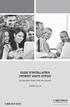 GUIDE D INSTALLATION INTERNET haute vitesse Version 2012-10 1 800 567-6353 1 Table des matières 5....3 5.1 Configuration de Outlook Express...3 5.2 Configuration de Outlook 2000/XP...7 5.3 Configuration
GUIDE D INSTALLATION INTERNET haute vitesse Version 2012-10 1 800 567-6353 1 Table des matières 5....3 5.1 Configuration de Outlook Express...3 5.2 Configuration de Outlook 2000/XP...7 5.3 Configuration
Manuel de l utilisateur à l intention des candidats externes
 Manuel de l utilisateur à l intention des candidats externes Version 13A Société canadienne d hypothèques et logement Août 2013 Élaboré pour la SCHL par : Rémi R. Paquette Révisé par : Kristen Provost
Manuel de l utilisateur à l intention des candidats externes Version 13A Société canadienne d hypothèques et logement Août 2013 Élaboré pour la SCHL par : Rémi R. Paquette Révisé par : Kristen Provost
Accès à distance sécurisé au Parlement (ADSP)
 Accès à distance sécurisé au Parlement (ADSP) Le service d Accès à distance sécurisé au Parlement (ADSP) permet un accès à distance aux applications de Microsoft Office, à l Intranet du Parlement et aux
Accès à distance sécurisé au Parlement (ADSP) Le service d Accès à distance sécurisé au Parlement (ADSP) permet un accès à distance aux applications de Microsoft Office, à l Intranet du Parlement et aux
Prezi. Table des matières
 Prezi Table des matières 1. Inscription... 2 2. ouvrir prezi... 4 3. créer une nouvelle présentation... 4 3.1. Ajout de texte... 5 3.2. Modifier (éditer) le texte... 5 3.3. Insérer une image... 5 3.4.
Prezi Table des matières 1. Inscription... 2 2. ouvrir prezi... 4 3. créer une nouvelle présentation... 4 3.1. Ajout de texte... 5 3.2. Modifier (éditer) le texte... 5 3.3. Insérer une image... 5 3.4.
GUIDE D UTILISATION STATION PROJECTEUR. Secteur des technologies de l information
 GUIDE D UTILISATION STATION PROJECTEUR Secteur des technologies de l information TABLE DES MATIÈRES Introduction... 3 Carte du campus... 3 Contacts... 4 UTILISATION DU TÉLÉPHONE... 5 Démarrage du poste
GUIDE D UTILISATION STATION PROJECTEUR Secteur des technologies de l information TABLE DES MATIÈRES Introduction... 3 Carte du campus... 3 Contacts... 4 UTILISATION DU TÉLÉPHONE... 5 Démarrage du poste
Table des matières. BIENVENUE À UNIVERIS INVESTOR WEB...3 https://acadie.credential.com/uiw... 3
 Table des matières BIENVENUE À UNIVERIS INVESTOR WEB...3 https://acadie.credential.com/uiw... 3 EXIGENCES MINIMALES POUR UTILISER UNIVERIS INVESTOR WEB...4 Connexion Internet... 4 Exigences par rapport
Table des matières BIENVENUE À UNIVERIS INVESTOR WEB...3 https://acadie.credential.com/uiw... 3 EXIGENCES MINIMALES POUR UTILISER UNIVERIS INVESTOR WEB...4 Connexion Internet... 4 Exigences par rapport
Plateforme FX and MM Trading de HSBCnet - Visite guidée
 Plateforme FX and MM Trading de HSBCnet - Visite guidée Avril 2014 Pour commencer Comment se connecter à la plateforme FX and MM Trading de HSBCnet Pour les utilisateurs de HSBCnet seulement : 1. Ouvrez
Plateforme FX and MM Trading de HSBCnet - Visite guidée Avril 2014 Pour commencer Comment se connecter à la plateforme FX and MM Trading de HSBCnet Pour les utilisateurs de HSBCnet seulement : 1. Ouvrez
Services bancaires par Internet aux entreprises. Guide pratique pour : Transfert de fichiers Version 08.05.22
 Services bancaires par Internet aux entreprises Guide pratique pour : Transfert de fichiers Version 08.05.22 Table des matières Introduction...3 Avez-vous besoin d'aide?... 3 Exigences informatiques...
Services bancaires par Internet aux entreprises Guide pratique pour : Transfert de fichiers Version 08.05.22 Table des matières Introduction...3 Avez-vous besoin d'aide?... 3 Exigences informatiques...
Atelier Introduction au courriel Utiliser Yahoo.ca Guide de l apprenant
 Guide de l apprenant AVANT DE COMMENCER... 1 PRÉALABLES... 1 CE QUE VOUS ALLEZ APPRENDRE... 1 COMPTE COURRIEL EN-LIGNE... 1 CRÉER ET UTILISER UN COMPTE COURRIEL YAHOO.CA... 2 CRÉER UN COMPTE COURRIEL AVEC
Guide de l apprenant AVANT DE COMMENCER... 1 PRÉALABLES... 1 CE QUE VOUS ALLEZ APPRENDRE... 1 COMPTE COURRIEL EN-LIGNE... 1 CRÉER ET UTILISER UN COMPTE COURRIEL YAHOO.CA... 2 CRÉER UN COMPTE COURRIEL AVEC
Logiciels de gestion FAC. Analyste AgExpert. Guide de démarrage rapide 2014
 Logiciels de gestion FAC Analyste AgExpert Guide de démarrage rapide 2014 Analyste AgExpert Guide de démarrage rapide Explorez ce qu Analyste AgExpert peut faire pour vous et votre exploitation et configurez
Logiciels de gestion FAC Analyste AgExpert Guide de démarrage rapide 2014 Analyste AgExpert Guide de démarrage rapide Explorez ce qu Analyste AgExpert peut faire pour vous et votre exploitation et configurez
Installation d un manuel numérique 2.0
 Installation d un manuel numérique 2.0 Après la commande d un manuel numérique enrichi, le Kiosque Numérique de l Education envoie un email de livraison (sous 24h pour les commandes passées par Internet
Installation d un manuel numérique 2.0 Après la commande d un manuel numérique enrichi, le Kiosque Numérique de l Education envoie un email de livraison (sous 24h pour les commandes passées par Internet
Taxe de séjour - Manuel de l utilisateur. Déclaration en ligne. Logiciel 3D Ouest
 Version 1-3 Taxe de séjour - Manuel de l utilisateur Déclaration en ligne Logiciel 3D Ouest Table des matières : 1. Comment se connecter au logiciel?... 2 2. L interface :... 3 3. Comment déclarer un nouveau
Version 1-3 Taxe de séjour - Manuel de l utilisateur Déclaration en ligne Logiciel 3D Ouest Table des matières : 1. Comment se connecter au logiciel?... 2 2. L interface :... 3 3. Comment déclarer un nouveau
Réglages du portail de P&WC
 Réglages du portail de P&WC Afin de régler votre navigateur Internet Explorer et de résoudre quelques problèmes spécifiques que les utilisateurs du portail de P&WC pourraient éprouver, nous vous recommandons
Réglages du portail de P&WC Afin de régler votre navigateur Internet Explorer et de résoudre quelques problèmes spécifiques que les utilisateurs du portail de P&WC pourraient éprouver, nous vous recommandons
Table des matières...2 Introduction...4 Terminologie...4
 Table des matières Table des matières...2 Introduction...4 Terminologie...4 Programme EasyTour...5 Premiers pas...5 Installation...6 Installation du logiciel EasyTour...6 Branchement du téléchargeur...6
Table des matières Table des matières...2 Introduction...4 Terminologie...4 Programme EasyTour...5 Premiers pas...5 Installation...6 Installation du logiciel EasyTour...6 Branchement du téléchargeur...6
Manuel utilisateur. Version 1.6b
 Manuel utilisateur Version 1.6b Table des matières Table des matières... 2 1. Introduction... 3 a. But de ce document... 3 b. Objet de ce document... 3 c. Remarques et commentaires... 3 2. Premiers pas
Manuel utilisateur Version 1.6b Table des matières Table des matières... 2 1. Introduction... 3 a. But de ce document... 3 b. Objet de ce document... 3 c. Remarques et commentaires... 3 2. Premiers pas
Certificats «CREDIT LYONNAIS Authentys Entreprise» Manuel utilisateur du support cryptographique
 Certificats «CREDIT LYONNAIS Authentys Entreprise» Manuel utilisateur du support cryptographique Page 2 sur 21 1 INTRODUCTION Pour toute question complémentaire ou demande d information : pour les clients
Certificats «CREDIT LYONNAIS Authentys Entreprise» Manuel utilisateur du support cryptographique Page 2 sur 21 1 INTRODUCTION Pour toute question complémentaire ou demande d information : pour les clients
Document de référence. Guide d utilisation
 Document de référence Guide d utilisation Wolseley Express est l un des plus efficaces réseaux de commerce électronique, offrant un catalogue de produits complet et plusieurs fonctions pratiques et personnalisées
Document de référence Guide d utilisation Wolseley Express est l un des plus efficaces réseaux de commerce électronique, offrant un catalogue de produits complet et plusieurs fonctions pratiques et personnalisées
Mobility Tool + : mode d emploi
 Mobility Tool + : mode d emploi 1. Qu est ce que le Mobility Tool + (MT+)? Il s agit d une plateforme en ligne dédiée à la gestion et au «reporting» des projets soutenus dans le cadre d Erasmus+. Une fois
Mobility Tool + : mode d emploi 1. Qu est ce que le Mobility Tool + (MT+)? Il s agit d une plateforme en ligne dédiée à la gestion et au «reporting» des projets soutenus dans le cadre d Erasmus+. Une fois
Guide de l utilisateur Mikogo Version Windows
 Guide de l utilisateur Mikogo Version Windows Table des matières Création d un compte utilisateur 3 Téléchargement et installation 4 Démarrer une session 4 Joindre une session 5 Fonctionnalités 6 Liste
Guide de l utilisateur Mikogo Version Windows Table des matières Création d un compte utilisateur 3 Téléchargement et installation 4 Démarrer une session 4 Joindre une session 5 Fonctionnalités 6 Liste
SCM Fournisseurs de services et délégués Matériel de formation à l intention des utilisateurs Nouveau-Brunswick, Canada
 SCM Fournisseurs de services et délégués Matériel de formation à l intention des utilisateurs Nouveau-Brunswick, Canada MINISTÈRE DE LA SANTÉ 1 Table des matières 1 INTRODUCTION... 3 2 EXIGENCES PC/SYSTÈME...
SCM Fournisseurs de services et délégués Matériel de formation à l intention des utilisateurs Nouveau-Brunswick, Canada MINISTÈRE DE LA SANTÉ 1 Table des matières 1 INTRODUCTION... 3 2 EXIGENCES PC/SYSTÈME...
Mon Guide illustré Mon : Créer mon compte Remplir mon Formulaire
 Mon Guide illustré : Créer mon compte Remplir mon Formulaire Comment ouvrir mon compte CEF-PASTEL et enregistrer les informations obligatoires pour faire votre procédure? SOMMAIRE ETAPE N : CONSULTER LE
Mon Guide illustré : Créer mon compte Remplir mon Formulaire Comment ouvrir mon compte CEF-PASTEL et enregistrer les informations obligatoires pour faire votre procédure? SOMMAIRE ETAPE N : CONSULTER LE
Module SMS pour Microsoft Outlook MD et Outlook MD Express. Guide d'aide. Guide d'aide du module SMS de Rogers Page 1 sur 40 Tous droits réservés
 Module SMS pour Microsoft Outlook MD et Outlook MD Express Guide d'aide Guide d'aide du module SMS de Rogers Page 1 sur 40 Table des matières 1. Exigences minimales :...3 2. Installation...4 1. Téléchargement
Module SMS pour Microsoft Outlook MD et Outlook MD Express Guide d'aide Guide d'aide du module SMS de Rogers Page 1 sur 40 Table des matières 1. Exigences minimales :...3 2. Installation...4 1. Téléchargement
GUIDE DE L UTILISATEUR DE CONNEXION HOOPP
 GUIDE DE L UTILISATEUR DE CONNEXION HOOPP MAI 2013 Introduction... 3 À propos de Connexion HOOPP... 3 Navigateurs pris en charge... 3 Onglets Connexion HOOPP -- Aperçu... 3 Accueil... 4 Retraite... 4 Rente...
GUIDE DE L UTILISATEUR DE CONNEXION HOOPP MAI 2013 Introduction... 3 À propos de Connexion HOOPP... 3 Navigateurs pris en charge... 3 Onglets Connexion HOOPP -- Aperçu... 3 Accueil... 4 Retraite... 4 Rente...
EDC en Direct Guide du Centre d assurance comptes clients
 EDC en Direct Guide du Centre d assurance comptes clients Table des matières Introduction à EDC en Direct... 2 Section A : Mise en marche... 3 Section B : Approbations de crédit... 5 Demander une approbation
EDC en Direct Guide du Centre d assurance comptes clients Table des matières Introduction à EDC en Direct... 2 Section A : Mise en marche... 3 Section B : Approbations de crédit... 5 Demander une approbation
Guide de référence sur le portail du Manifeste électronique (Mise à jour en janvier 2014) )
 Guide de référence sur le portail du Manifeste électronique (Mise à jour en janvier 2014) ) Table des matières Inscription... 4 Tous les utilisateurs... 4 Accéder au portail du Manifeste électronique avec
Guide de référence sur le portail du Manifeste électronique (Mise à jour en janvier 2014) ) Table des matières Inscription... 4 Tous les utilisateurs... 4 Accéder au portail du Manifeste électronique avec
Les logiciels gratuits en ligne
 Les logiciels gratuits en ligne L avantage des outils de bureautique en ligne, est qu ils sont consultables sur n importe quel ordinateur. Seule une connexion Internet est requise. En voici quelques exemples.
Les logiciels gratuits en ligne L avantage des outils de bureautique en ligne, est qu ils sont consultables sur n importe quel ordinateur. Seule une connexion Internet est requise. En voici quelques exemples.
Logiciel de facturation (ASP) pour les distributeurs de combustibles
 Logiciel de facturation (ASP) pour les distributeurs de combustibles Manuel Quick Start Comment démarrer topfuel ASP? Vos données personnelles sont : (Si vous ne disposez pas encore de ces données, vous
Logiciel de facturation (ASP) pour les distributeurs de combustibles Manuel Quick Start Comment démarrer topfuel ASP? Vos données personnelles sont : (Si vous ne disposez pas encore de ces données, vous
Commencer avec Allplan Exchange. Nemetschek Allplan Systems GmbH, Munich. All rights reserved. Enregistrement
 Commencer avec Allplan Exchange Nemetschek Allplan Systems GmbH, Munich. All rights reserved. Enregistrement Pour s enregistrer Vous avez besoin d un compte utilisateur valide pour Allplan Connect Vous
Commencer avec Allplan Exchange Nemetschek Allplan Systems GmbH, Munich. All rights reserved. Enregistrement Pour s enregistrer Vous avez besoin d un compte utilisateur valide pour Allplan Connect Vous
Devises. Dernière modification le 9 janvier 2009 Page 1 de 6
 Description... 2 Pré-Requis... 2 Configurer une devise... 2 Accéder la page Devises... 2 Rechercher une devise... 3 Trier le résultat de la recherche... 3 Ouvrir un dossier... 3 De la page de recherche...
Description... 2 Pré-Requis... 2 Configurer une devise... 2 Accéder la page Devises... 2 Rechercher une devise... 3 Trier le résultat de la recherche... 3 Ouvrir un dossier... 3 De la page de recherche...
Foire aux Questions Note: Les réponses aux questions correspondent à la version 3.73.2212 Mise en route
 Foire aux Questions Note: Les réponses aux questions correspondent à la version 3.73.2212 Mise en route Q. Je crois que le logiciel du SISA serait un bon choix pour mon organisation. Quels sont les étapes
Foire aux Questions Note: Les réponses aux questions correspondent à la version 3.73.2212 Mise en route Q. Je crois que le logiciel du SISA serait un bon choix pour mon organisation. Quels sont les étapes
Questions fréquemment posées par les candidats externes
 Questions fréquemment posées par les candidats externes 1. Comment puis-je créer un compte? 2. Puis-je postuler pour plus qu un poste à la fois? 3. Puis-je poser ma candidature en ligne même si le poste
Questions fréquemment posées par les candidats externes 1. Comment puis-je créer un compte? 2. Puis-je postuler pour plus qu un poste à la fois? 3. Puis-je poser ma candidature en ligne même si le poste
Système de gestion des inscriptions en ligne pour les Expo-sciences du Québec
 Système de gestion des inscriptions en ligne pour les Expo-sciences du Québec Guide des étapes à suivre pour l inscription en ligne pour un projet SOLO. Bienvenue au système de gestion des inscriptions
Système de gestion des inscriptions en ligne pour les Expo-sciences du Québec Guide des étapes à suivre pour l inscription en ligne pour un projet SOLO. Bienvenue au système de gestion des inscriptions
